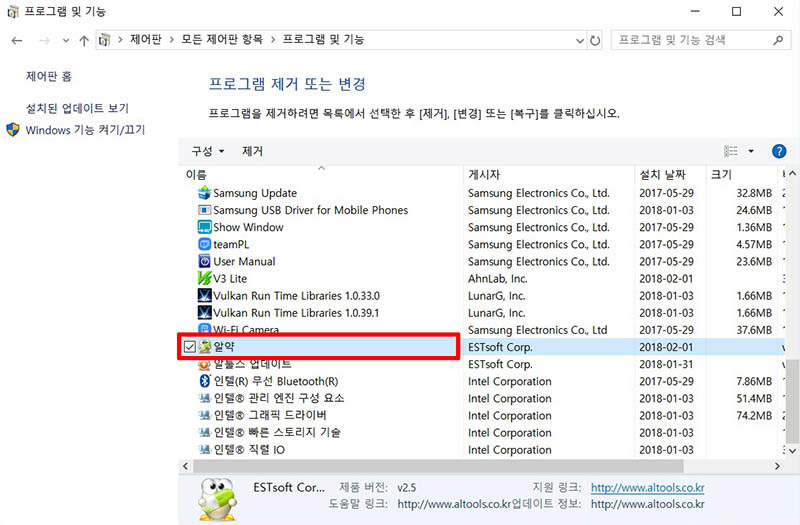백신 프로그램이 다중으로 여러 개 설치되어 PC 속도 느림
- 날짜 2020-10-01
- 조회수 55,969
PC에 백신 프로그램이 다중으로 여러 개 설치되어 있으면, 시스템 속도 느림 또는 오류가 발생할 수 있습니다.
여러 개의 백신이 설치되어 있지 않은지 확인해 보시고 반드시 하나의 백신만 사용하세요.
아래의 방법으로 증상을 해결해 보세요.
■ 설치된 백신 프로그램 확인하기
- 1. 바탕화면의 작업표시줄에서 시작 버튼을 선택 후 [설정]을 클릭하세요.
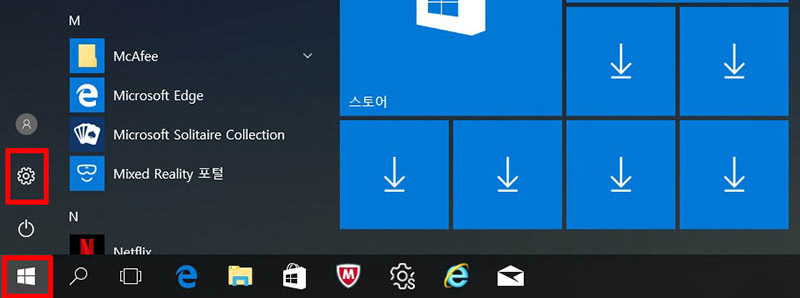
- 2. [업데이트 및 보안]을 선택하세요.
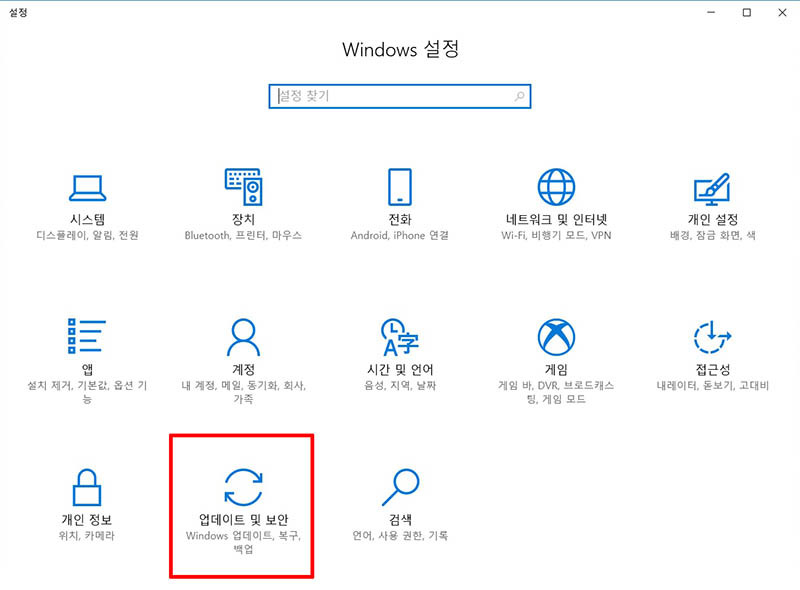
- 3. [Windows Defender]를 선택하세요.
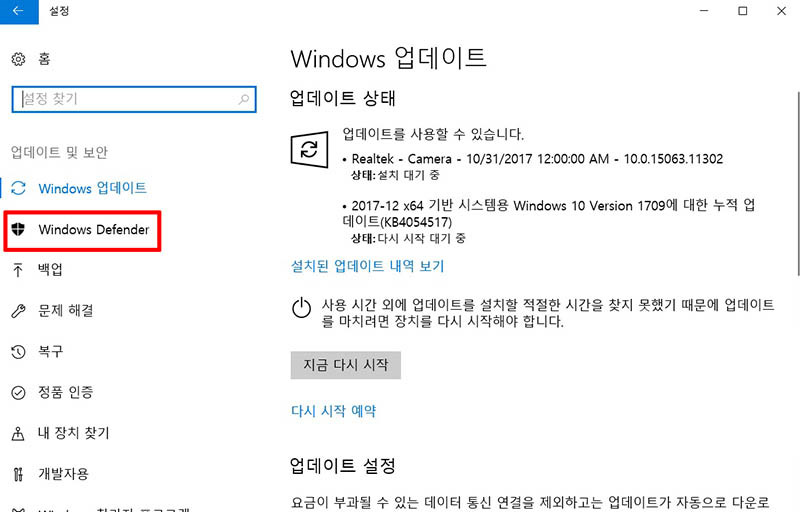
- 4. [Windows Defender 바이러스 백신 사용]을 선택하세요.
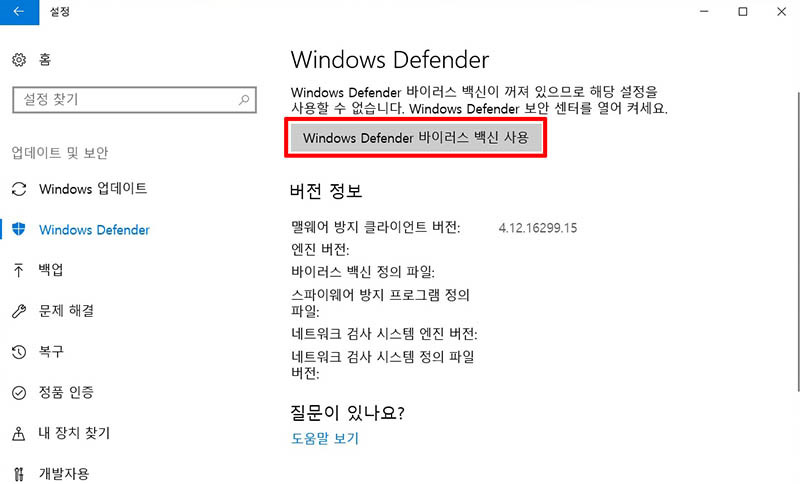
- 5. [바이러스 및 위협 방지]를 선택하세요.
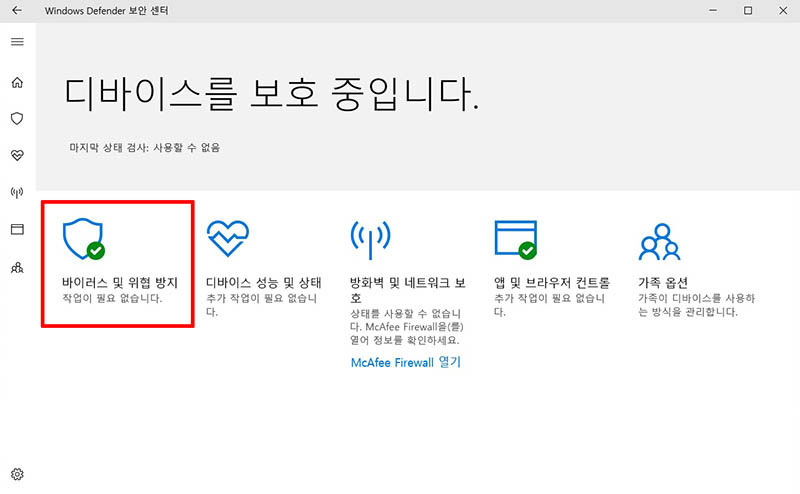
- 6. 설치된 백신 목록을 확인하세요.
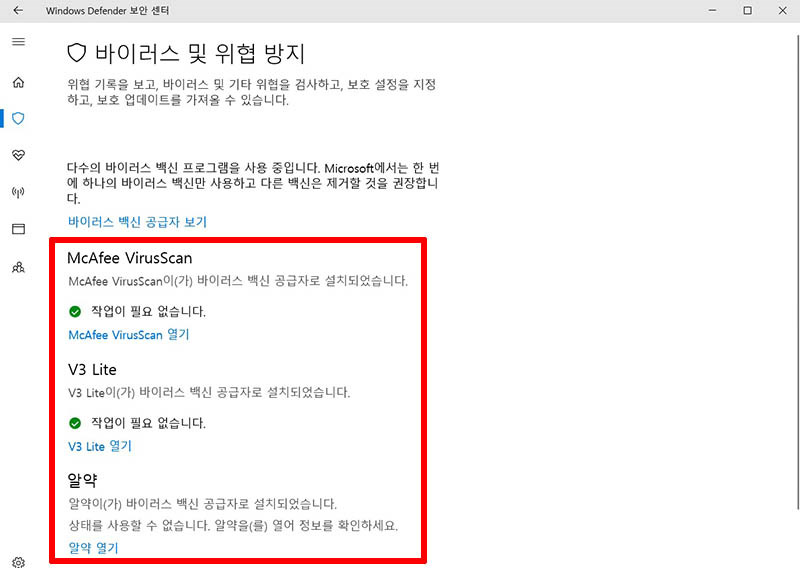
■ 불필요한 백신 프로그램 제거하기
McAfee 제거방법
- 1. 바탕화면의 작업표시줄의 검색창에서 [제어판]을 검색 후 실행하세요.
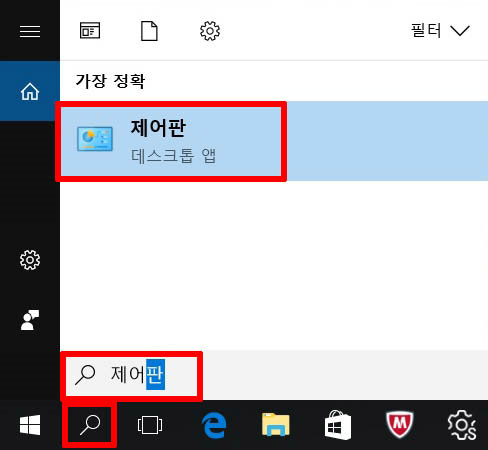
- 2. [프로그램 및 기능]을 선택하세요.
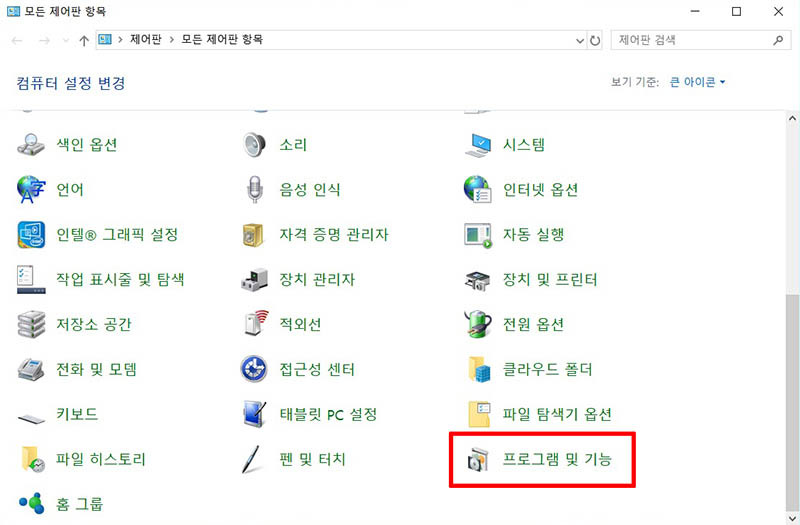
- 3. [McAfee LiveSafe]을 더블 클릭하여 프로그램 제거를 진행하세요.
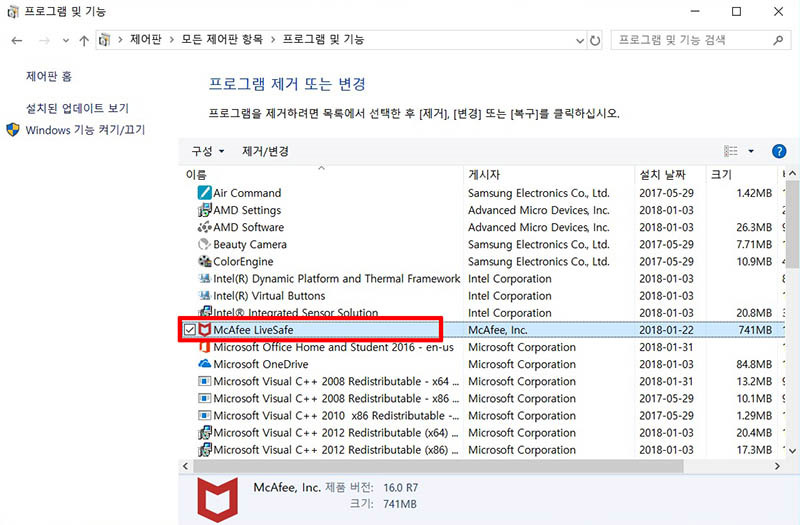
V3 Lite 제거방법
- 1. 바탕화면의 작업표시줄의 검색창에서 [제어판]을 검색 후 실행하세요.
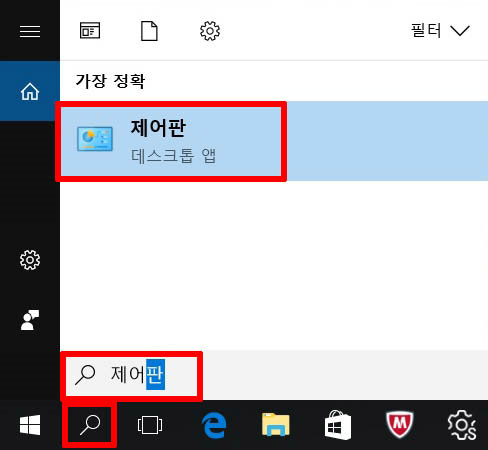
- 2. [프로그램 및 기능]을 선택하세요.
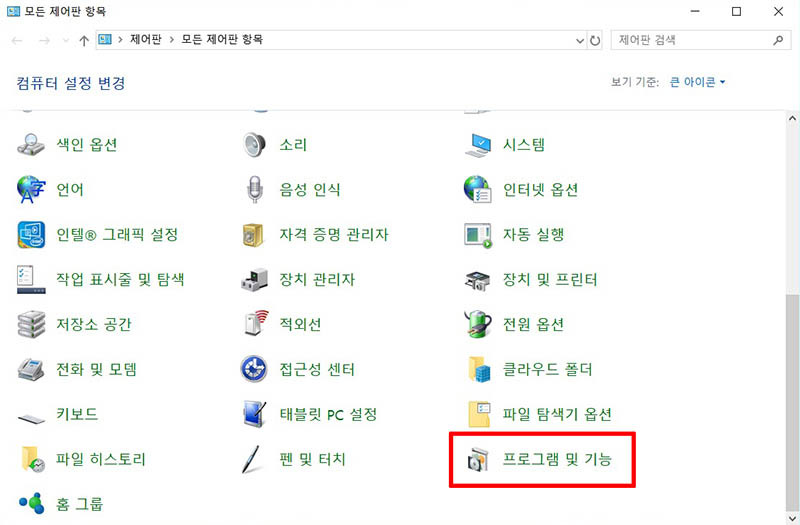
- 3. [V3 Lite]을 더블 클릭하여 프로그램 제거를 진행하세요.
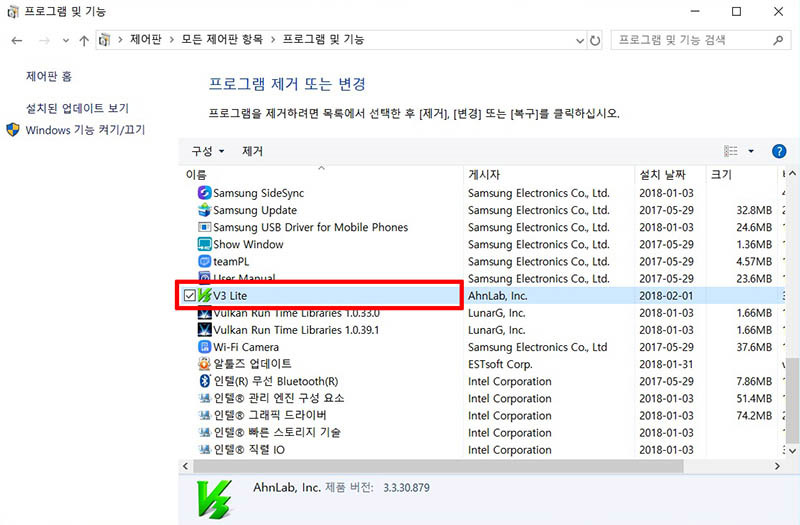
알약 제거방법
- 1. 바탕화면의 작업표시줄의 검색창에서 [제어판]을 검색 후 실행하세요.
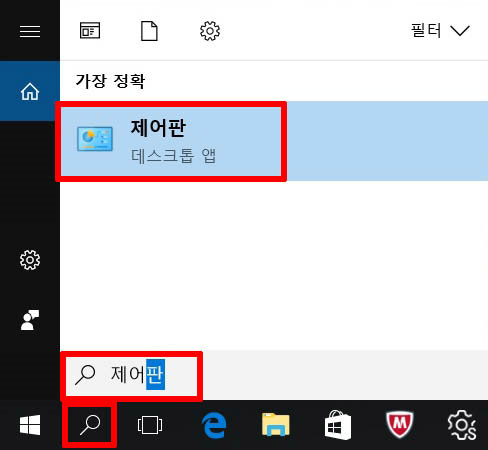
- 2. [프로그램 및 기능]을 선택하세요.
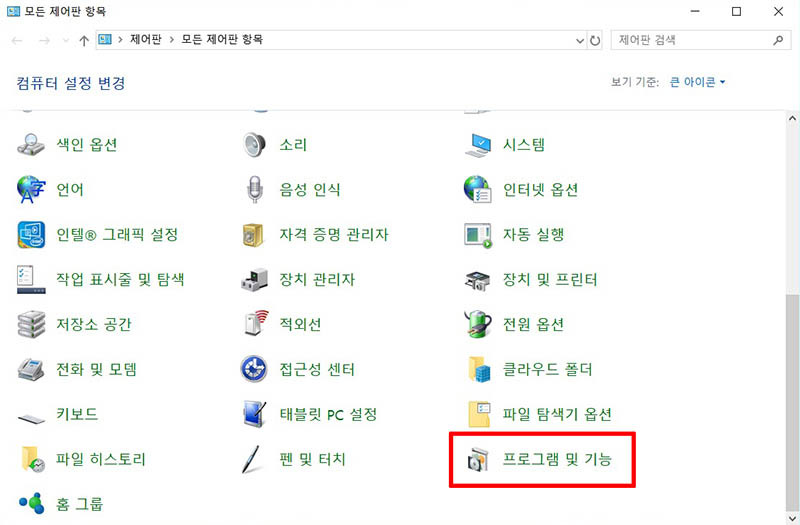
- 3. [알약]을 더블 클릭하여 프로그램 제거를 진행하세요.